
Фото утырыш - Эш җаваплы: җиңел, составы, һ.б. Ләкин рамка иң җентекле әзерлек белән дә кирәкмәгән әйберләр, кешеләр яки хайваннар булырга мөмкин, һәм рам бик яхшы булып күренсә, аны бетерү генә күтәрелми.
Бу очракта фотошоп коткаруга килә. Редактор сезгә бик яхшы булырга мөмкинлек бирә, туры юлда, фотодан кешене алыгыз.
Әйтергә кирәк, артык персонажны фотодан чыгару һәрвакытта да мөмкин түгел. Мондагы сәбәп: кеше аның халкын артта калды. Әгәр бу киемнең бер өлеше булса, ул "мөһер короле ярдәмендә торгызырга мөмкин, тәннең күбесе шул ук очракта, мондый венчурдан баш тартырга тиеш.
Мәсәлән, астагы рәсемдә сул яктагы кеше бөтенләй авыртмыйча бетерелергә мөмкин, ләкин аның янындагы кыз мөмкин түгел диярлек, шуңа күрә ул, чемодан, күрше тәненең мөһим өлешләрен ябып булмый.

Фотодан персонажны бетерү
Рәсемнәрдән кешеләрне бетерү буенча эш шартлы өч категориягә бүленергә мөмкин:
- Фотода ак фон гына. Бу иң җиңел вариант, торгызырга бернәрсә дә кирәк түгел.

- Гади фон белән фотолар: кайбер эчке әйберләр, төсле тәрәзә.

- Табигатьтә фото сессиясе. Монда сез фон пейзажын алыштыру белән чокырга бар.

Ак фон
Бу очракта барысы да гади: кирәкле кешене яктыртырга, аны ак төякләр кирәк.
- Палитрада катлам ясагыз һәм сайлау өчен ниндидер корал алыгыз, мәсәлән, "туры лассо".

- Игътибарны җентекләп (яки бик түгел) Сул яктагы персонажны тәэмин итәбез.

- Аннары, без тутырабыз. Иң тиз - SHIFT + F5 төп комбинациясен басу, көйләүләрдә ак сайлау һәм ОК төймәсенә басыгыз.
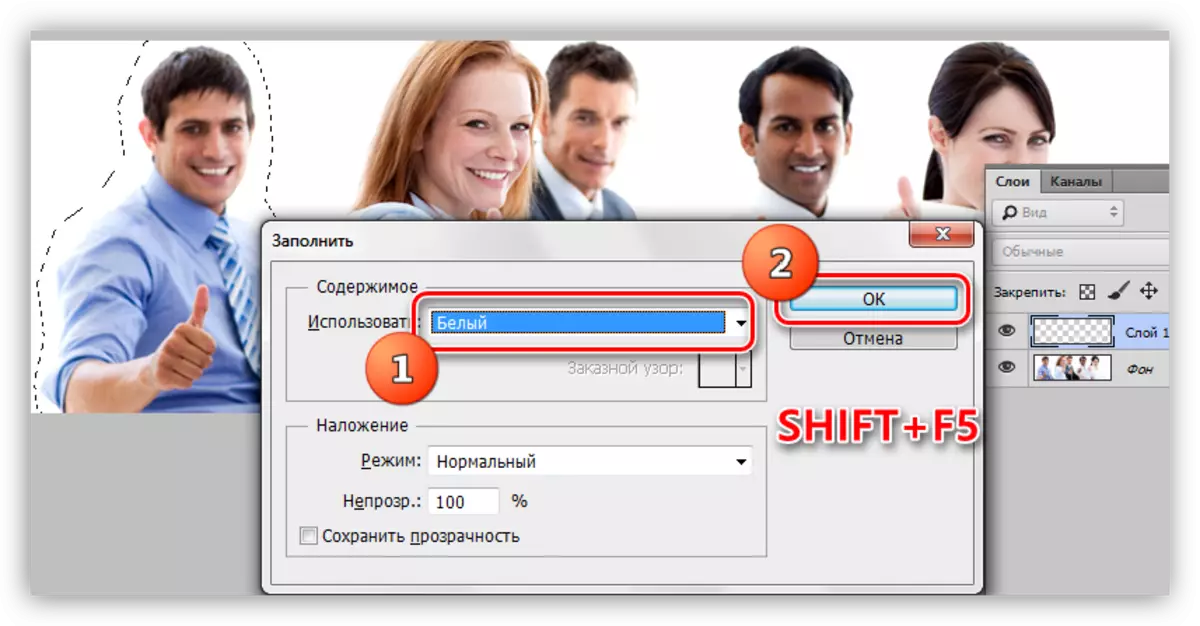
Нәтиҗәдә, без кешесез фотога төшәбез.

Гади фон белән Фотоальбом
Бу скриншот мисалы, сез мәкалә башында күрә аласыз. Мондый фотолар белән эшләгәндә, мәсәлән, төгәл бүлеп бирү коралын кулланырга кирәк булачак.
Дәрес: Фотошопта каләм кораллары - теория һәм практика
Икенче хокукта утырган кызны без бетерәчәкбез.
- Без оригиналь рәсемнең күчермәсен ясыйбыз, югарыдагы коралны сайлагыз һәм урындык белән бергә персонаж өчен мөмкин кадәр төгәл. Фонга яхшырак ясалган чиркәү күрсәтә.
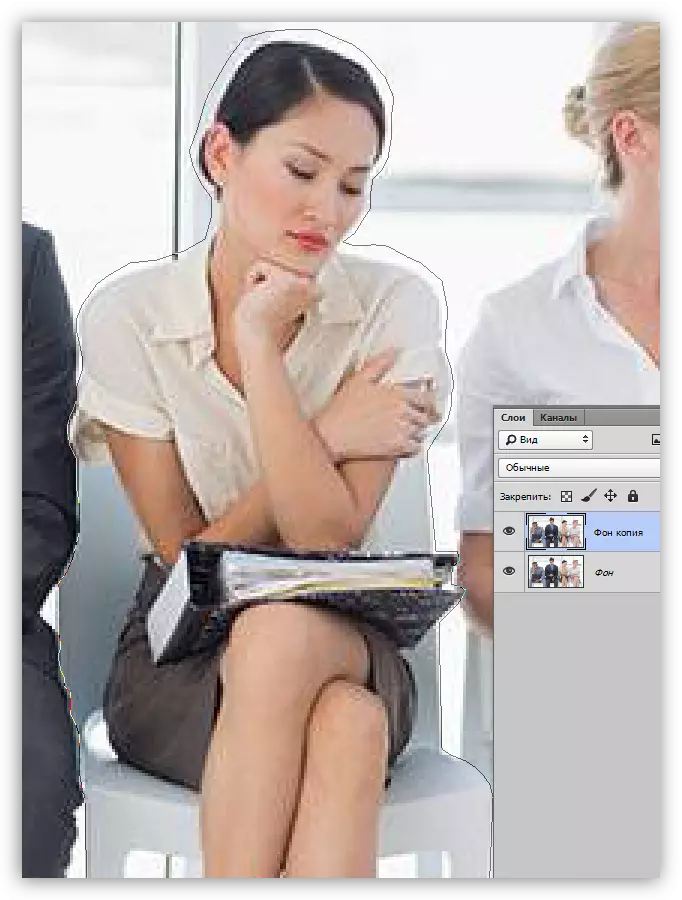
- Без контур тудырган махсус мәйдан булдырабыз. Моның өчен, киндергә уң төймәгә басыгыз һәм тиешле пунктны сайлагыз.

Радиус нульдә күрсәтелә.

- Без Бедектор төймәсенә басып кызны бетерәбез, аннары сайлауны бетерегез (Ctrl + D).
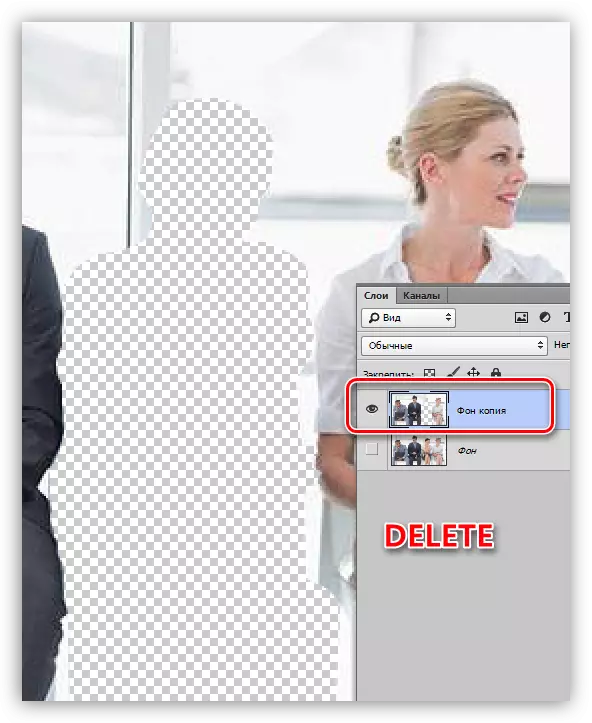
- Аннары иң кызыклы - фонны торгызу. Без "туры лассо" алабыз һәм рамның рамкасын аерабыз.

- Сайланган кисәкне яңа катламга кайнар ачкычлар белән күчерү Ctrl + J кушуы белән күчерегез.

- Корал "хәрәкәт" аны сүтеп.

- Сез сюжетны кабат күчерерсез һәм аны кабат күчерәчәксез.

- Фрагментлар арасындагы адымны бетерер өчен, "бушлай трансформация" ярдәмендә уртача өлешне уңга уңга борыгыз (Ctrl + T). Әйләнү почмагы 0,30 градус булачак.

Enter төймәсенә баскач, без бөтенләй шома рамка алабыз.
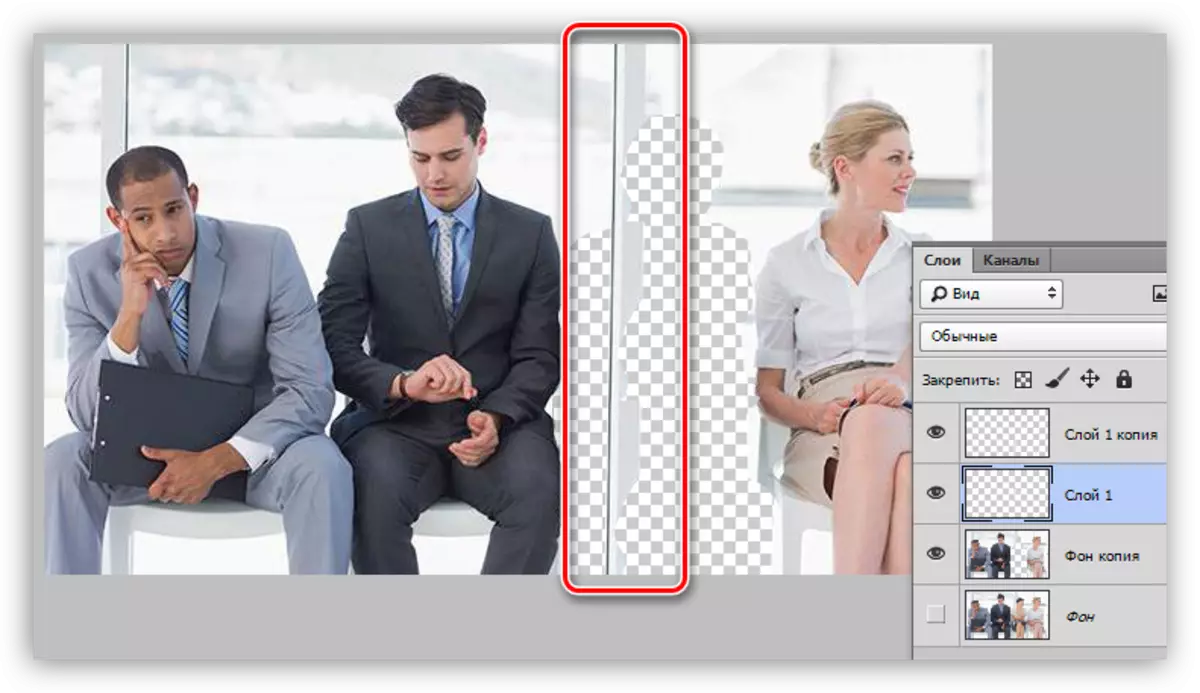
- Фонның калган юнәлешләре "мөһер" белән торгызылачак.
Дәрес: Фотошопта корал мөһере
Корал көйләүләре мондый: катгыйлыгы 70%, 6%, эчке һәм басым - 100%.
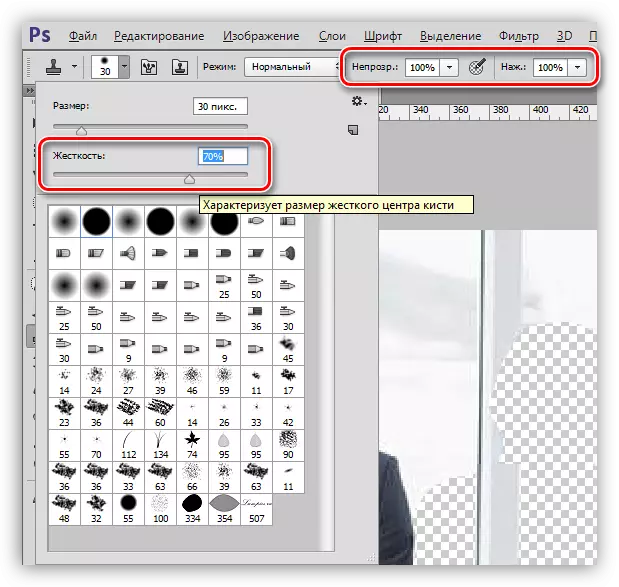
- Әгәр дә сез дәрес алган булсагыз, сез инде "марканы" эшли. Башта тәрәзәне торгызу өчен тәмамлау. Эш өчен безгә яңа катлам кирәк булачак.
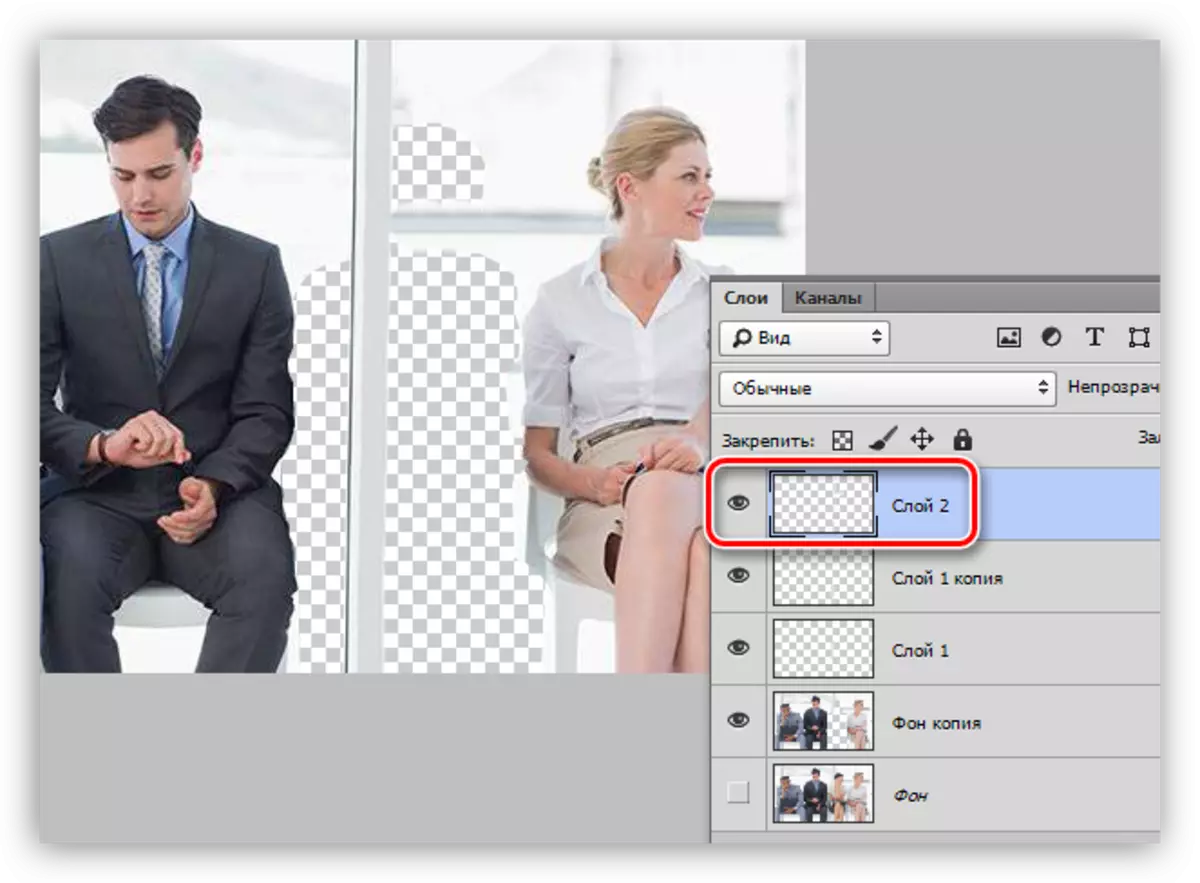
- Аннары, без кечкенә детальләр белән эш итәрбез. Рәсем шуны күрсәтә: кызны бетергәннән соң, күрше курткасын сул якта һәм уңдагы күршеләрнең кулында, участоклар җитми.
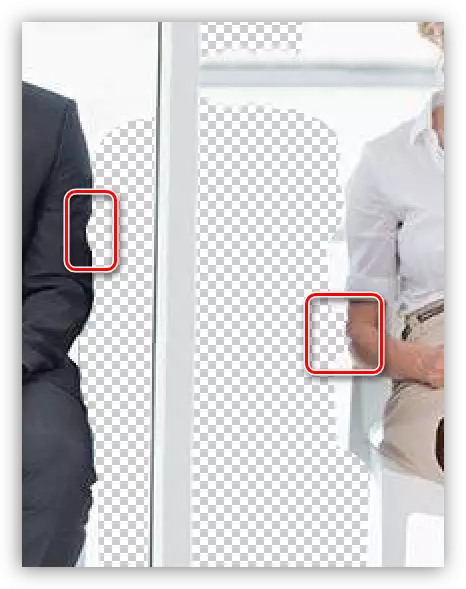
- Без бу бүлекләрне бер үк шкаф белән торгызабыз.

- Ахыр адымы фонның зур өлкәләренең доривовка керәчәк. Яңа катламда аны уңайлы ит.

Фонны торгызу тәмамланды. Эш бик авыр, һәм төгәллек һәм түземлек таләп итә. Шул ук вакытта, теләсәгез, бик яхшы нәтиҗәләргә ирешергә мөмкин.
Фонда пейзаж
Мондый кадрларның үзенчәлеге - кечкенә өлешләр күп. Бу өстенлекне кулланырга мөмкин. Бетерү Без фотоның уң ягында булачагыбыз булырбыз. Бу очракта, "эчтәлекнең эчтәлеген тутырып тутырырга", аннары "мөһер" чистартуны куллана ала.
- Фон катламын күчереп алыгыз, гадәти «туры лассо» ны сайлагыз һәм уңда кечкенә компания тәкъдим итегез.

- Аннары, "бүлеп бирү" менюсына керегез. Монда безгә "үзгәртү" блокы һәм абзац "киңәйтү".
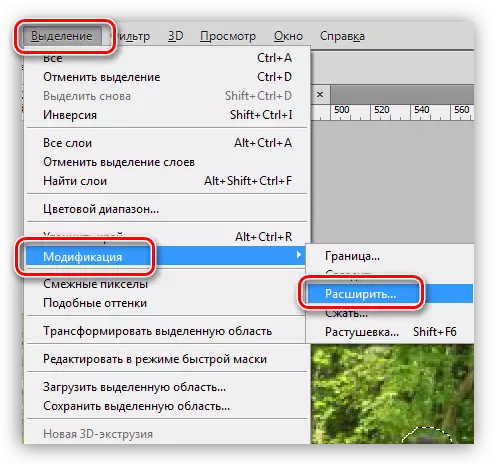
- 1 пиксельгә киңәйтүне конфигурацияләү.

- Без курсорны махсус мәйданга алып барабыз ("Туры лассо" коралын активлаштырдык), PCM-ны активлаштырдык, ачылучы менюда, "тутыру" пунктын эзләгез.

- Көйләүләр төшү исемлегендә, "Эчтәлекне исәпкә алып" сайлагыз.

- Мондый тутыру аркасында без шундый арада нәтиҗәләр алабыз:

- "Starp" ярдәмендә без берничә сайтны кечкенә элементлар белән кичектерәбез. Без шулай ук агачларны торгызырга тырышырбыз.
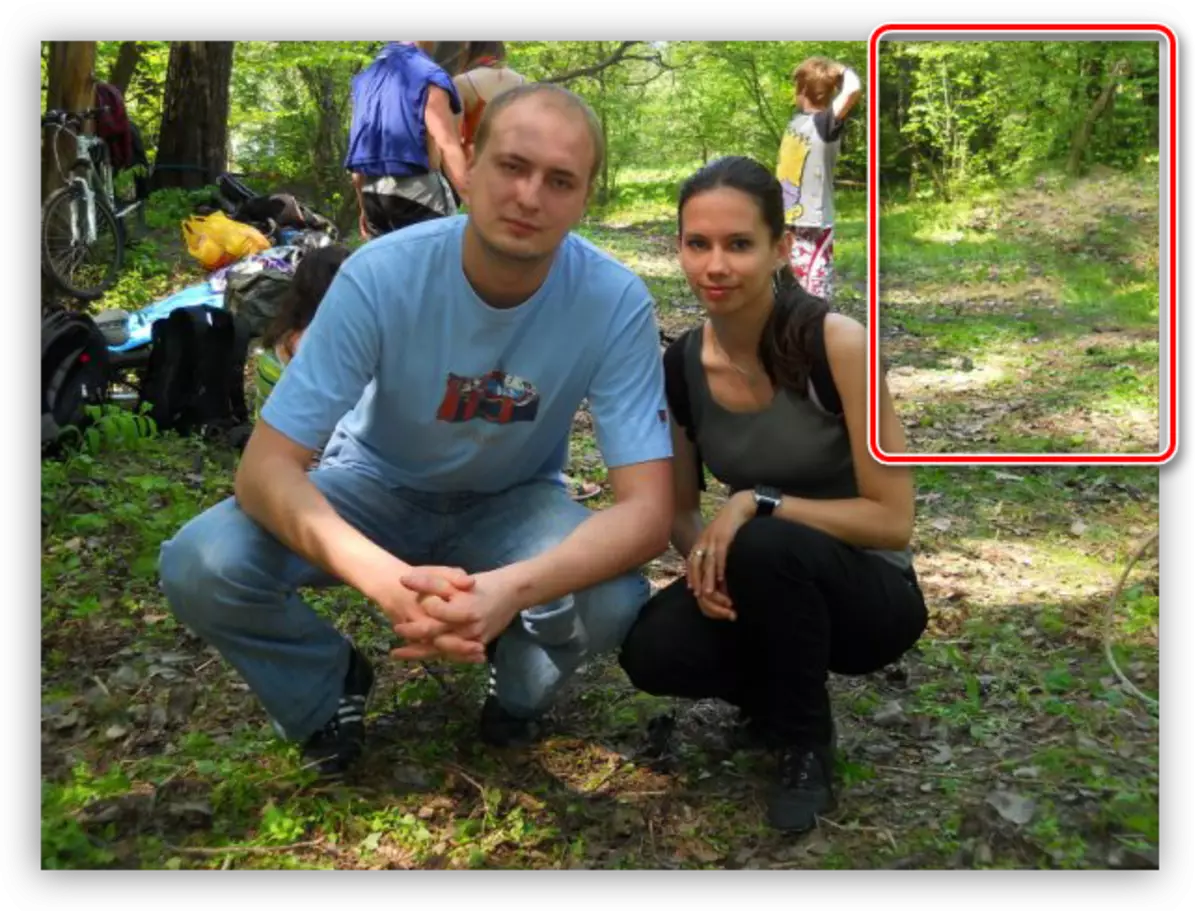
Компанияләр булмады, егетне бетерүгә бармадылар.
- Егетне тартып алыгыз. Каләмдән файдалану иң яхшысы, чөнки безне кыз булдыралар, һәм аны мөмкин кадәр кулланырга кирәк. Алга таба алгоритмда: 1 пиксель белән чыгаруны киңәйтегез, бу эчтәлекне исәпкә алып.
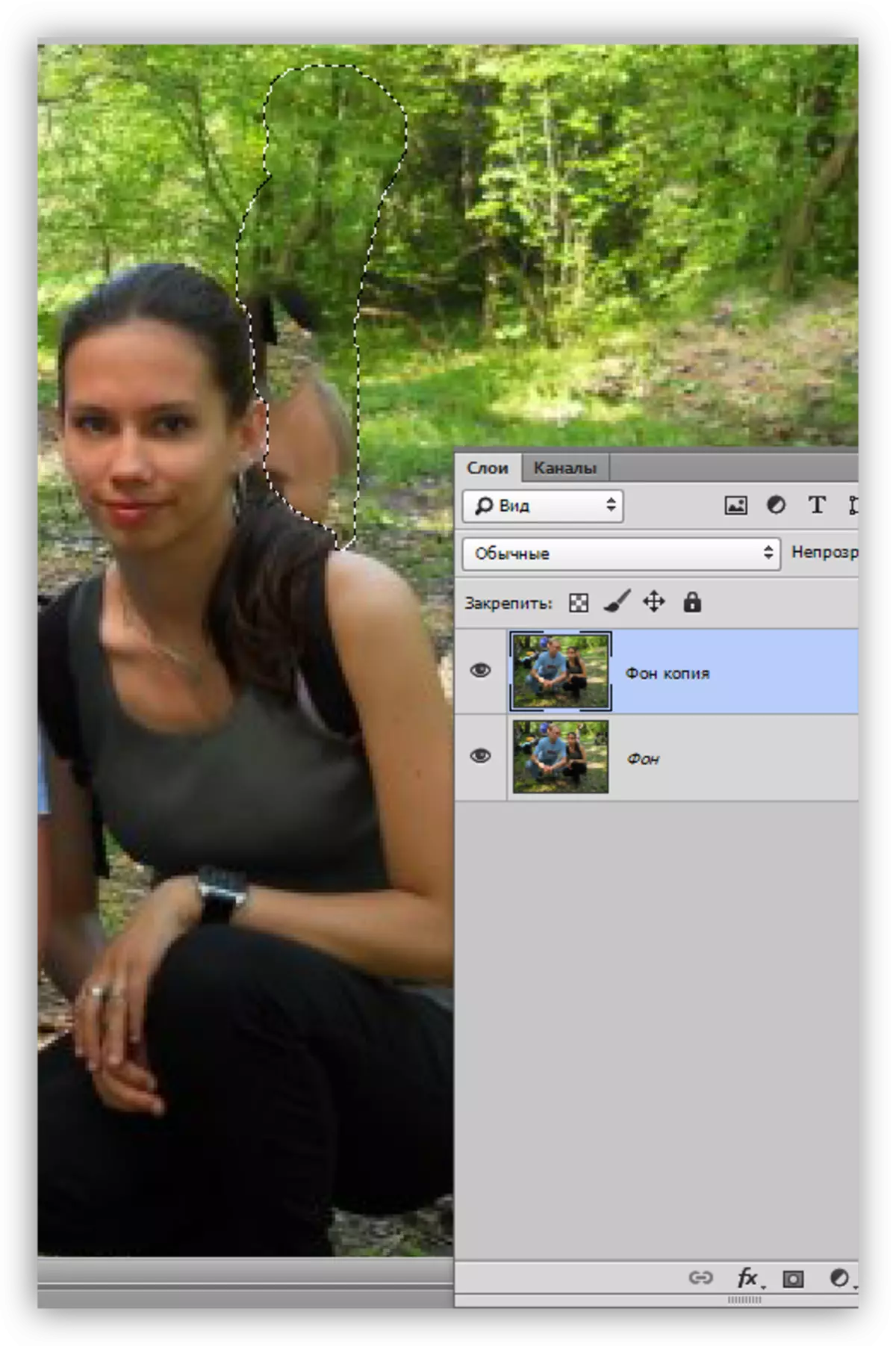
Күргәнегезчә, кызның тәненең гәүдәсе туйдырды.
- Без "мөһер" алабыз һәм сайлауны бетермичә, без фонны чистарттык. Үрнәкләр теләсә кайсы җирдән алып була, ләкин король сайланган өлкәдәге районга гына тәэсир итәчәк.

Пейзаж белән рәсемнәрдәге фонны торгызу вакытында, "текстура кабатлау кабатланырга рөхсәт итмәскә омтылырга кирәк. Төрле урыннардан үрнәкләр алырга тырышыгыз, сайтта берничә тапкыр басыгыз.
Аның барлык катлаулылыгы өчен, ул шундый фотоларда тормышка ашырыла ала.
Фотошоптагы фотога төшү персонажларын бетерү турында бу мәгълүмат арып чыга. Мондый эшләрне алсагыз, бу бары тик вакытны һәм көч сарыф итүгә әзер түгел, ләкин бу очракта да нәтиҗәләр бик яхшы булмаска мөмкин.
